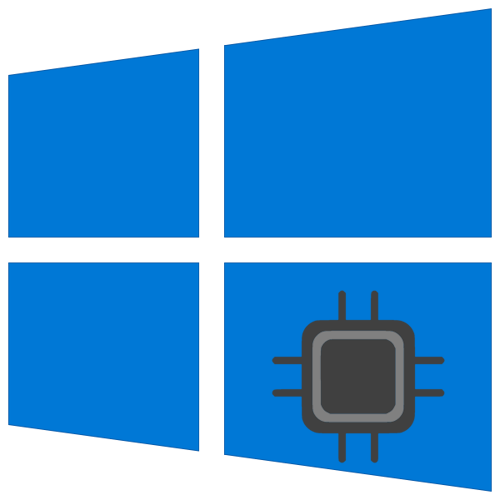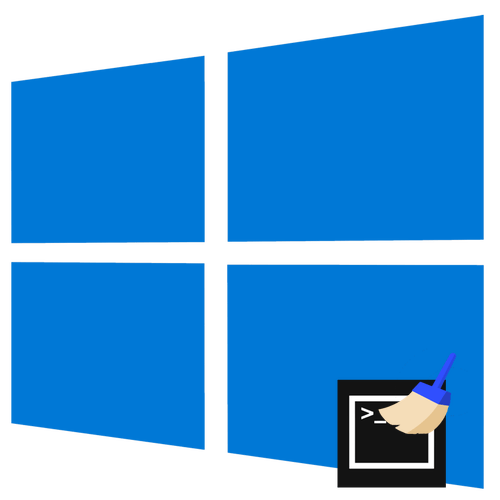Зміст
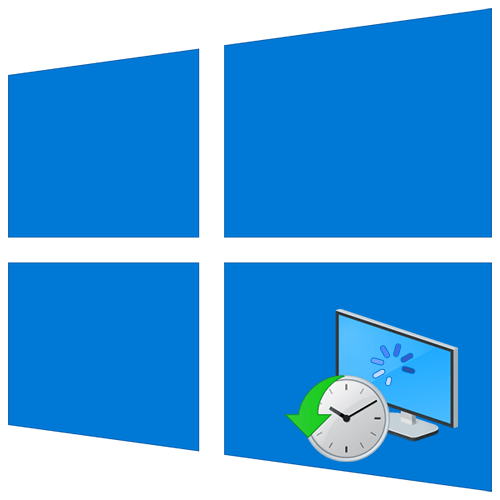
Спосіб 1: Додаток»Параметри"
Традиційним методом завантаження в середовище відновлення Windows 10 є використання відповідної опції в додатку «Параметри» .
- Відкрийте додаток»параметри" і перейдіть до розділу " оновлення та безпека» → »відновлення" .
- В блоці " спеціальні варіанти завантаження» натисніть кнопку " Перезавантажити зараз» .
- Коли з'явиться екран вибору дії, натисніть на " усунення несправностей» .
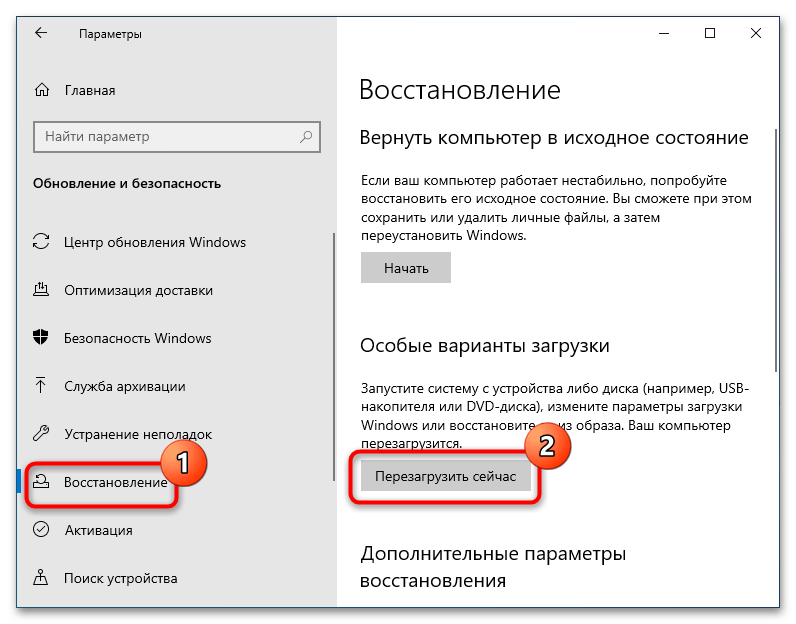
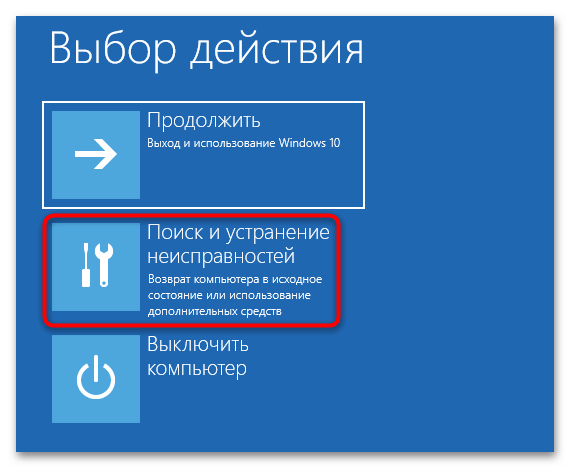
У разі недоступності робочого столу або неактивної опції перезавантаження можна скористатися спрощеним способом, описаним нижче.
Спосіб 2: комбінація клавіш
Існує і більш швидкий варіант завантажити комп'ютер в середу відновлення. Для цього необхідно перезавантажити пристрій з меню «Пуск»
або з екрану блокування, затиснувши при цьому клавішу
Shift
. Результат буде той же, що і при використанні першого способу.
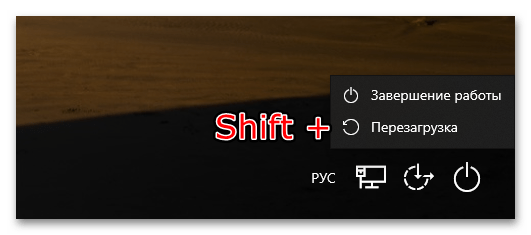
Спосіб 3: завантажувальна флешка
Недоліком обох наведених вище способів є необхідність вибору облікового запису користувача та введення пароля для отримання доступу до інструментів середовища відновлення. Також описані вище методи не підійдуть, якщо з якоїсь причини середовище WinPE виявиться пошкоджена, відключена або видалена. В такому випадку слід використовувати завантажувальний диск з Windows 10.
- Завантажте комп'ютер з настановної флешки з &171;Десяткою&187; тієї ж розрядності і бажано тієї ж версії. Якщо є диск відновлення, можна використовувати його.
Детальніше:
створення диска відновлення Windows 10
створення завантажувальної флешки - Коли на екрані з'явиться вікно майстра установки операційної системи, натисніть»далі" , а потім клікніть по посиланню " відновлення системи» .
- Після появи екрана вибору дії натисніть на " усунення несправностей» .
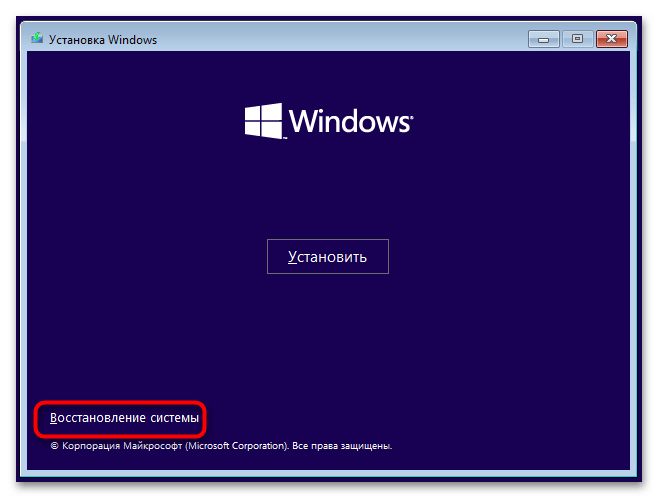
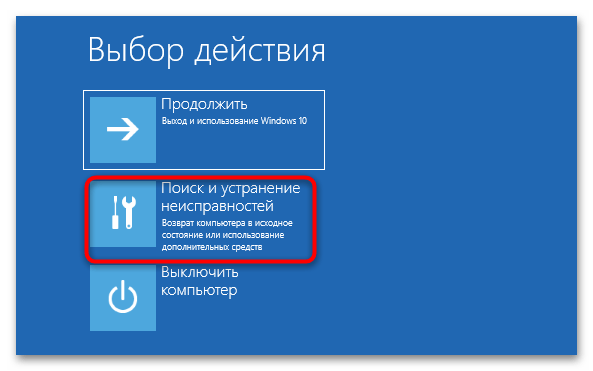
В результаті буде завантажена середовище відновлення, що знаходиться на інсталяційному диску. На жаль, даний спосіб також не позбавлений недоліків: зокрема, при використанні цього методу опція Скидання системи до заводських налаштувань буде недоступна.
Спосіб 4: переривання завантаження
У разі відсутності завантажувального диска, недоступності робочого столу і екрану входу в систему, для запуску середовища відновлення можна скористатися наступною інструкцією.
- Двічі перервіть процес завантаження операційної системи на етапі появи логотипу Windows або навіть раніше.
- В результаті, при третьому запуску ПК, спочатку відобразиться повідомлення " Підготовка автоматичного відновлення» , а через деякий час з'явиться екран " автоматичне відновлення» з повідомленням " Комп'ютер запущений некоректно» . Натисніть кнопку " Додаткові параметри» .
- Виберіть на екрані вибору дії плитку " усунення несправностей» .
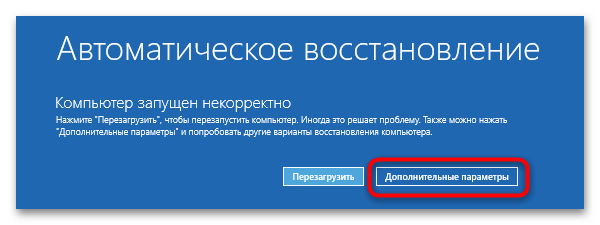
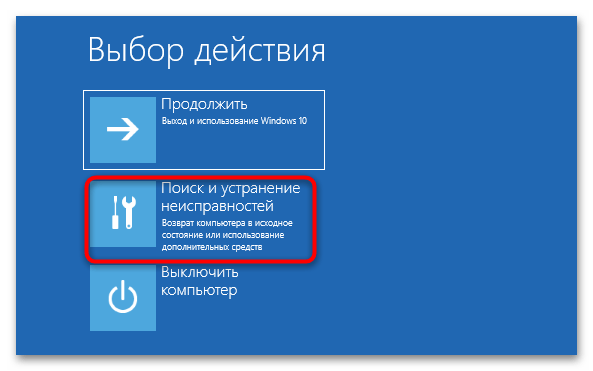
Описаний вище спосіб має один недолік – переривання роботи Windows вимиканням комп'ютера може привести до пошкодження секторів жорсткого диска, правда, стосується це дисків HDD і шанс цього не сильно великий.